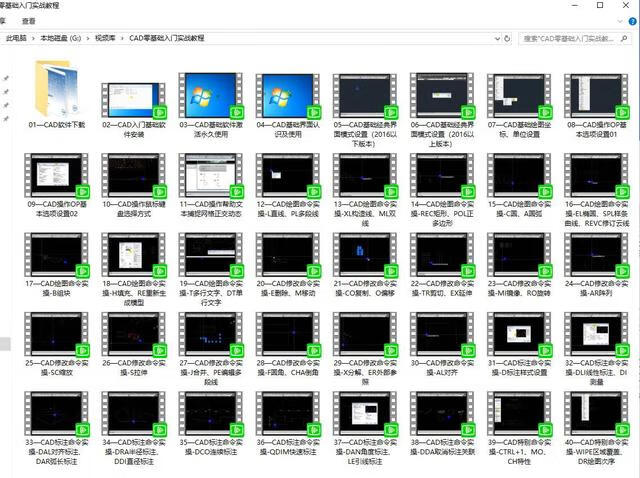
cad教育版怎么下载1
方法/步骤:
1,首先我们进入到Autodesk官方网站点击上方的免费软件。
2,然后我们点击auto CAD专区。
3,选择下载试用版本。
4,接着我们选择autoCAD的版本点击下一页。
5,继续点击下一页。
6,选择用户为教育用户。
7,然后登录教育账号选择AutoCAD的版本后免费下载安装即可。
cad教育版怎么下载2
1、网络搜索:Autodesk教育版,打开后页面
2、然后再“访问免费软件”区域找到“大学生”,
3、点击“大学生”,然后再弹出的新网页中可以看到Autodesk旗下很多的软件,当然这些和AutoCAD一样可以免费使用的哦,选择“AutoCAD”。
4、选择“AutoCAD”点击,弹出“适用于学生和教师的免费软件下载”的页面,可以看到“面向学生的免费软件”以及“立即获取免费的 3 年许可证”的字样。
cad教育版怎么下载3
进入教育版页面
我们首先登陆AUTOCAD官网,首页一直下拉,可以找到面向学生的免费软件,我们点击进入相关页面。
02
在教育版页面,提示有面向老师、学生和教育机构的免费版的AUTO软件,包括D制图、渲染、建模的相关软件都提供了面向教育的免费版。
03
注册教育账号
我们选择自己需要的免费的教育软件,点击进入,注册一个教育账号。
04
注册页面按照提示注册,提供你的地区和群体(老师或者学生),注册完成后登陆。
05
下载
登陆之后,同样的方法进入需要下载的软件界面,选择你得电脑系统(32或64位),选择你要下的软件版本,从08-19版都可以下载,根据地区选择自身地区。选择完成后,系统会提供给你相应的序列号和产品密钥。
06
安装和激活
下载后按提示进行安卓,前面说了,系统会提供给你相应的序列号和产品密钥(也会向你注册的邮箱发送一封激活邮件 ),我们要记下来用于激活。
安装后软件一般会提示你激活,填入系统给你的序列号和密钥即可。
标签: # 怎么下载

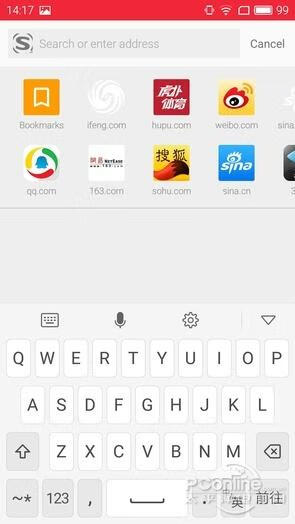


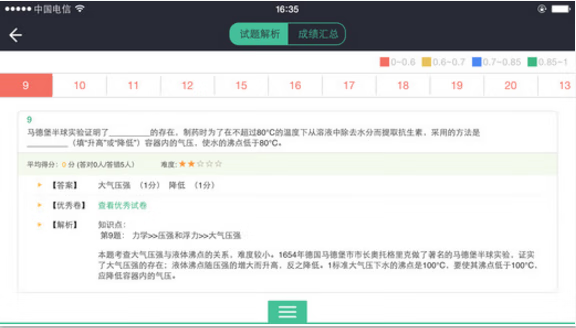
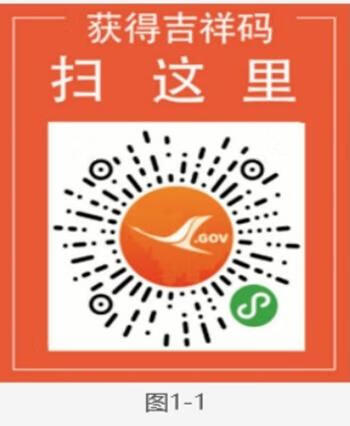
留言评论